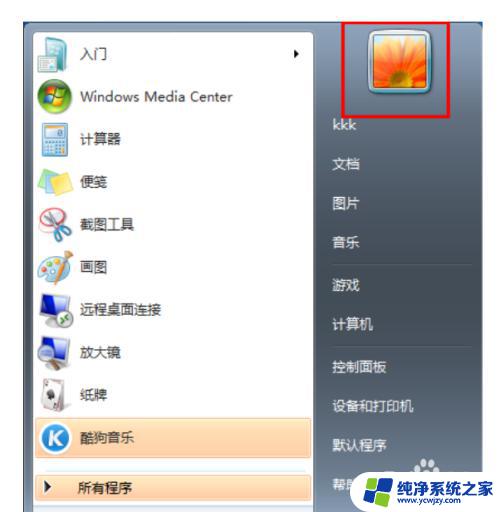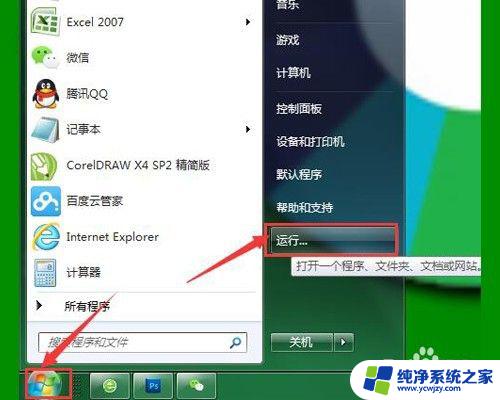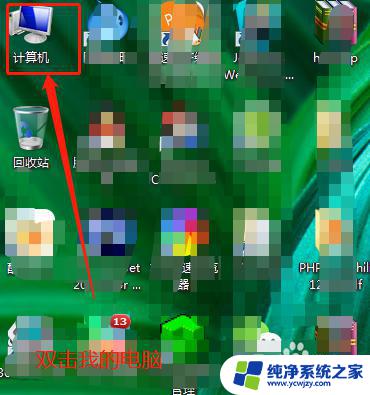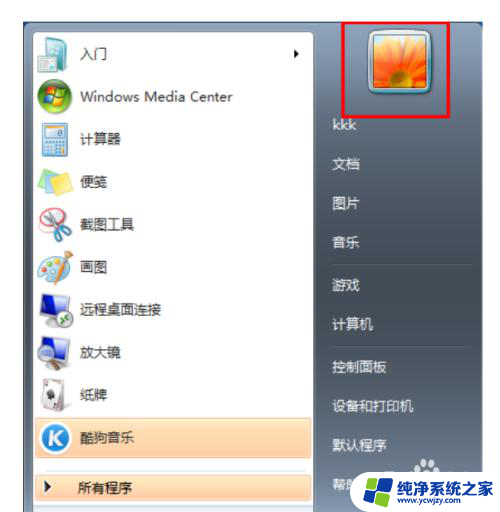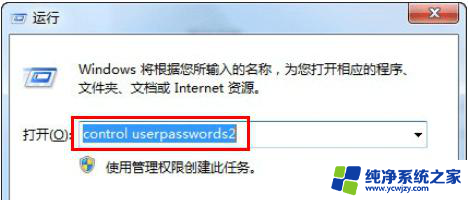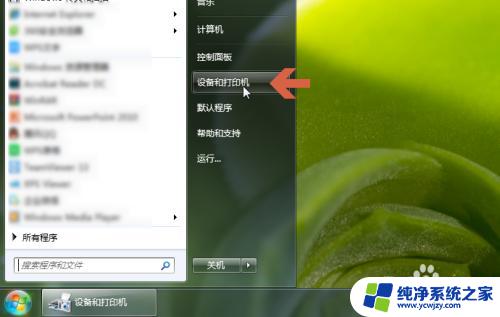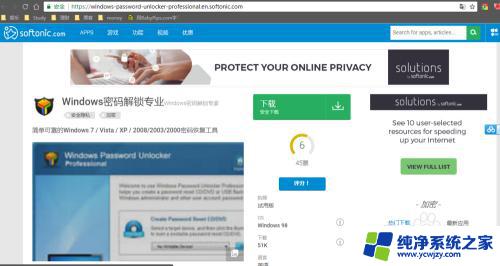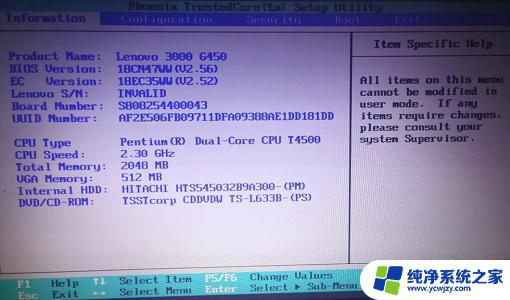win7修改用户名密码 如何在win7系统中修改电脑的用户名和密码
更新时间:2023-06-06 13:48:09作者:yang
win7修改用户名密码,win7是一款广受欢迎的操作系统,但在使用过程中难免会出现需要修改用户名和密码的情况,那么在win7中如何修改电脑的用户名和密码呢?下面我们来共同探讨一下。
操作方法:
1.首先进入电脑的控制面板界面。
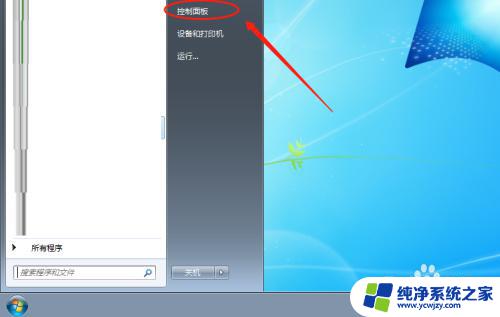
2.然后点击用户账号和家庭安全选项。
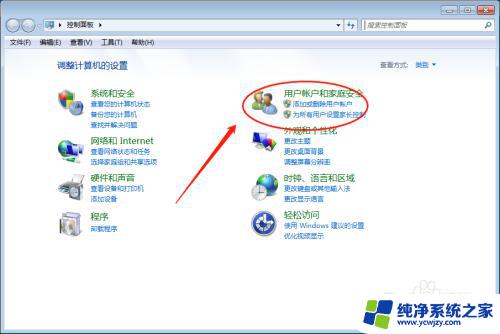
3.在这里点击添加或删除用户账户。
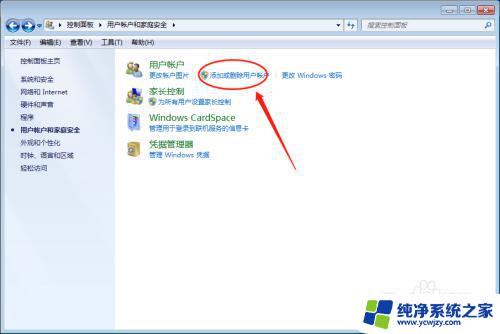
4.然后双击进入对应的用户账户。
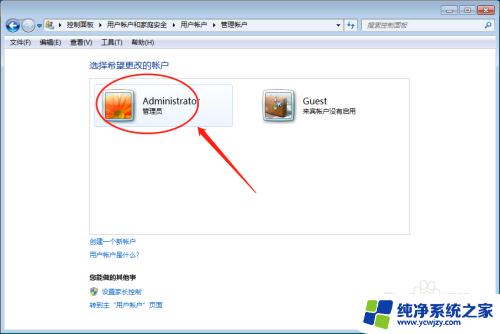
5.在这里可以进行用户名的修改。
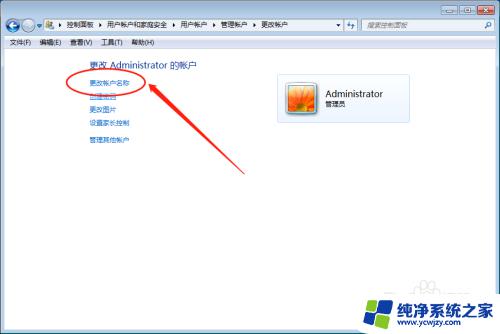
6.然后回到点击进入更改Windows密码选项。
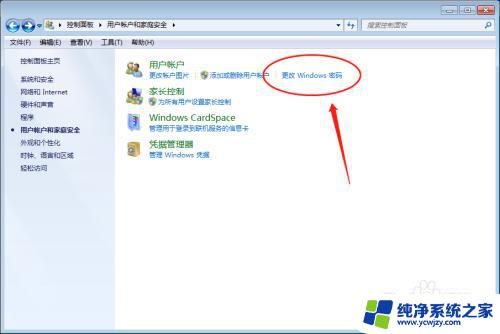
7.在这里继续选择更改密码。
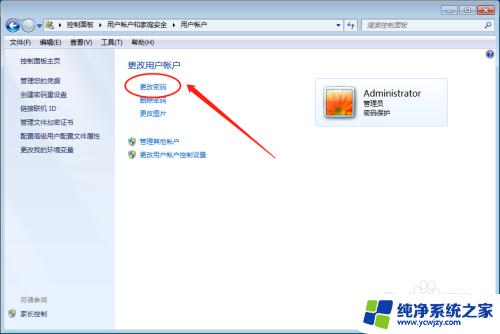
8.最后输入新密码和旧密码即可完成更改。
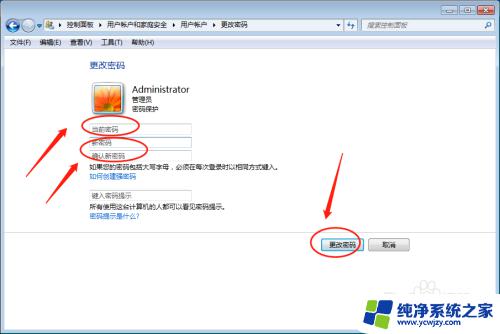
以上就是关于 win7 修改用户名密码的全部内容,如果您遇到类似的情况,可以按照本文提供的方法进行解决。